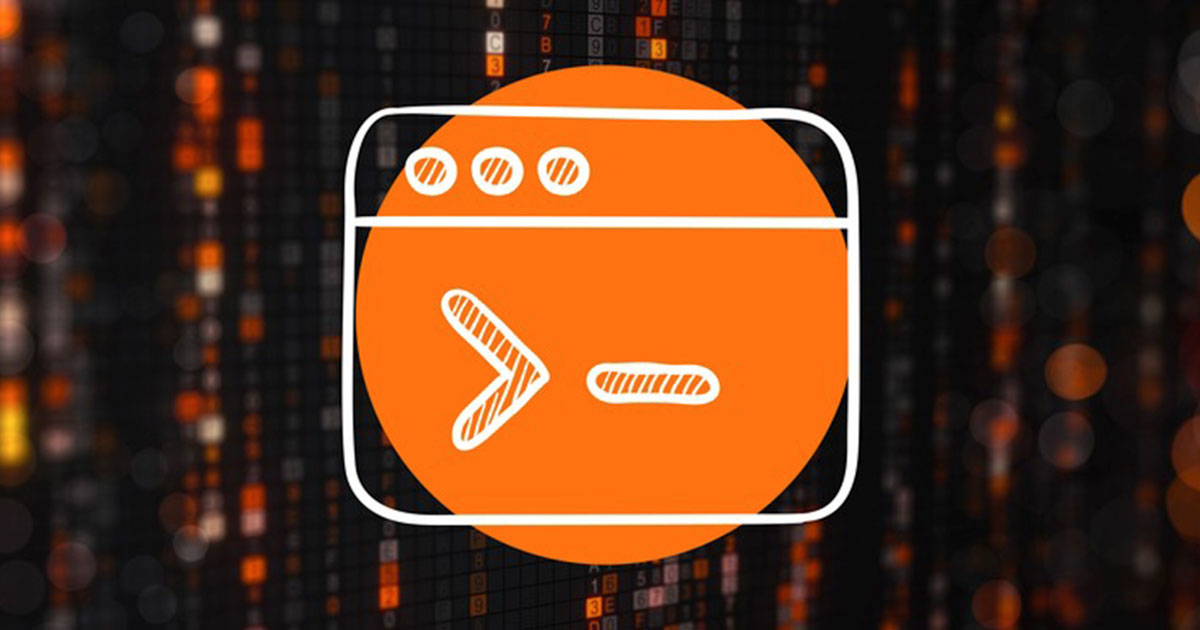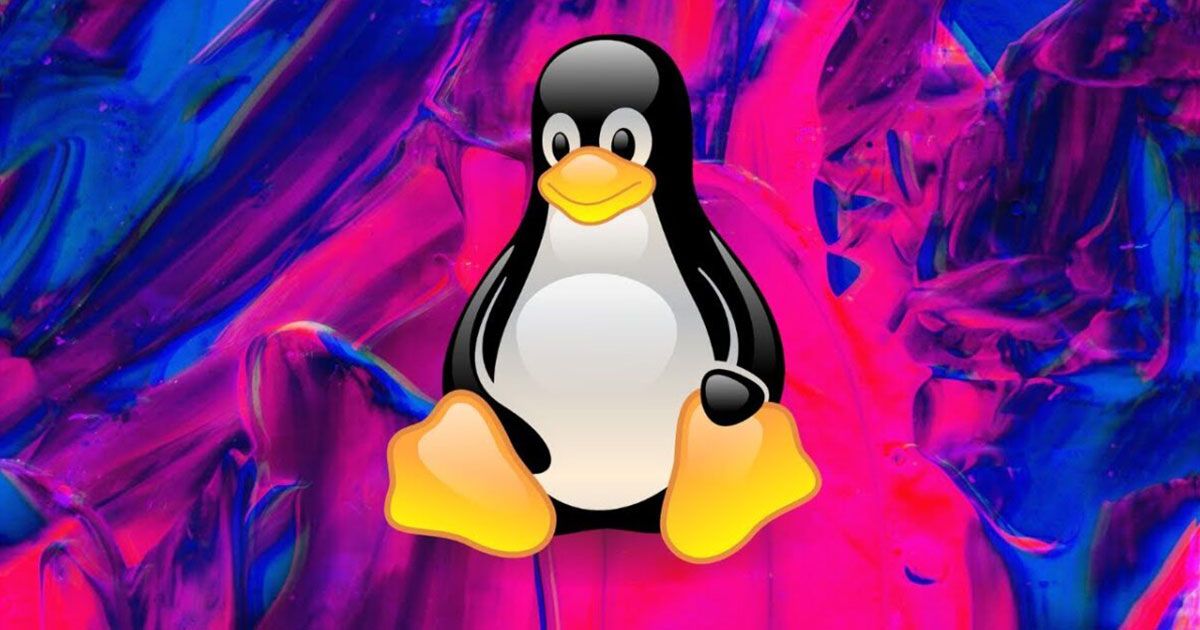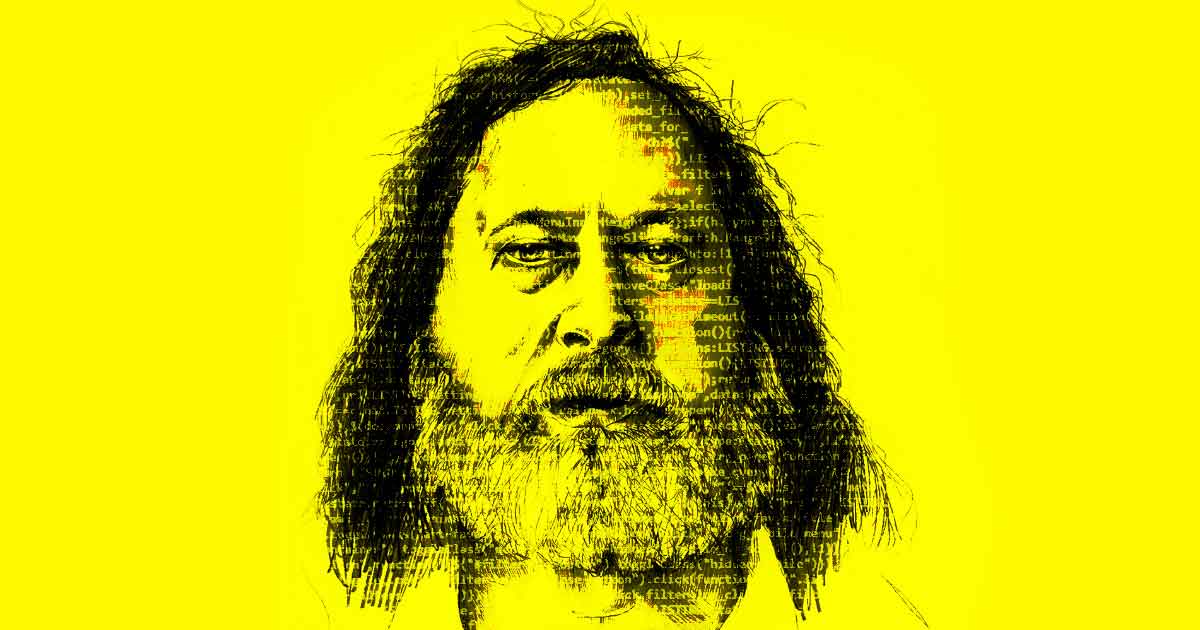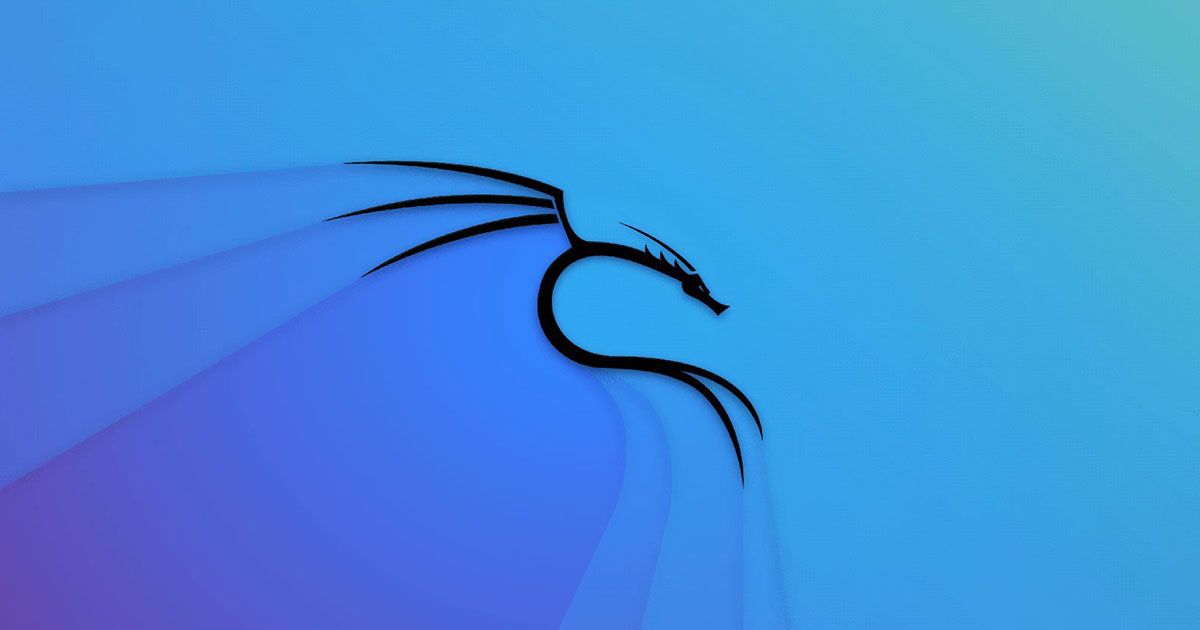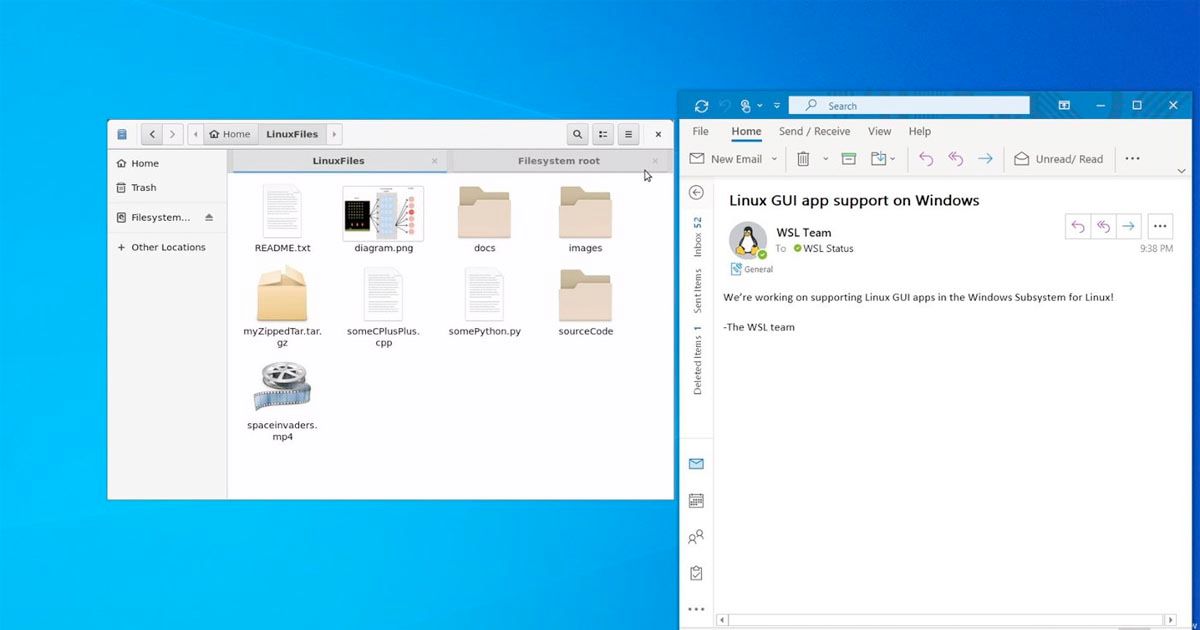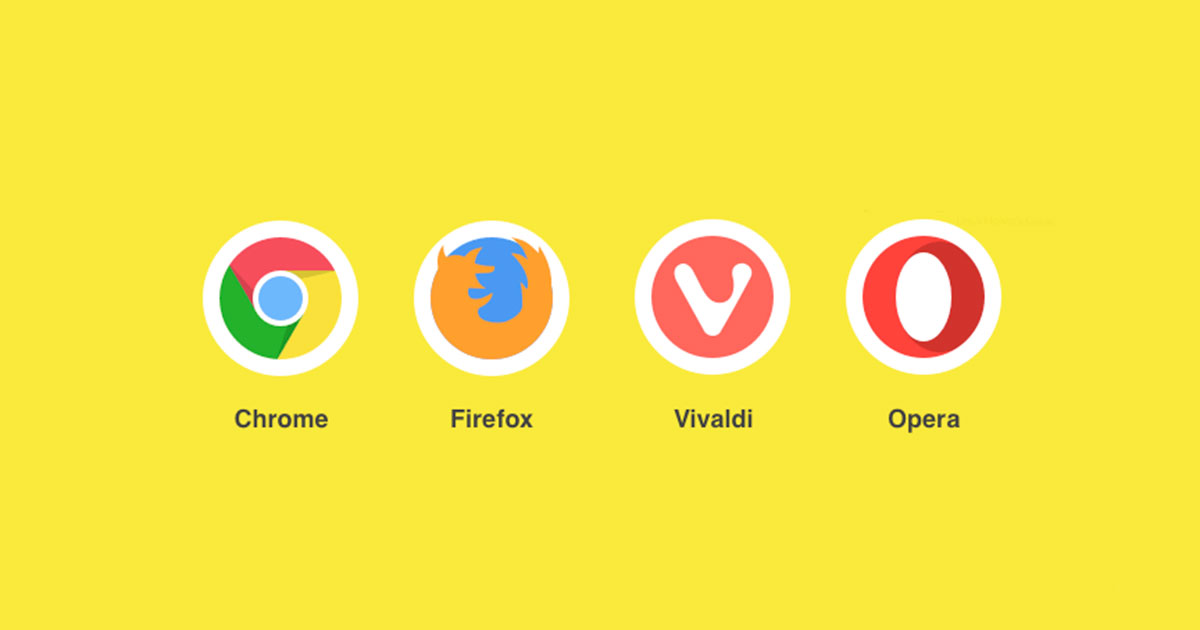අපි අපේ කලින් තොවිලෙන් ගොඩක් බය අඩු කළා. අද මේ උත්සාහය ඔයාව අලුත් commands ටිකකින් සවිමත් කරවන්න.
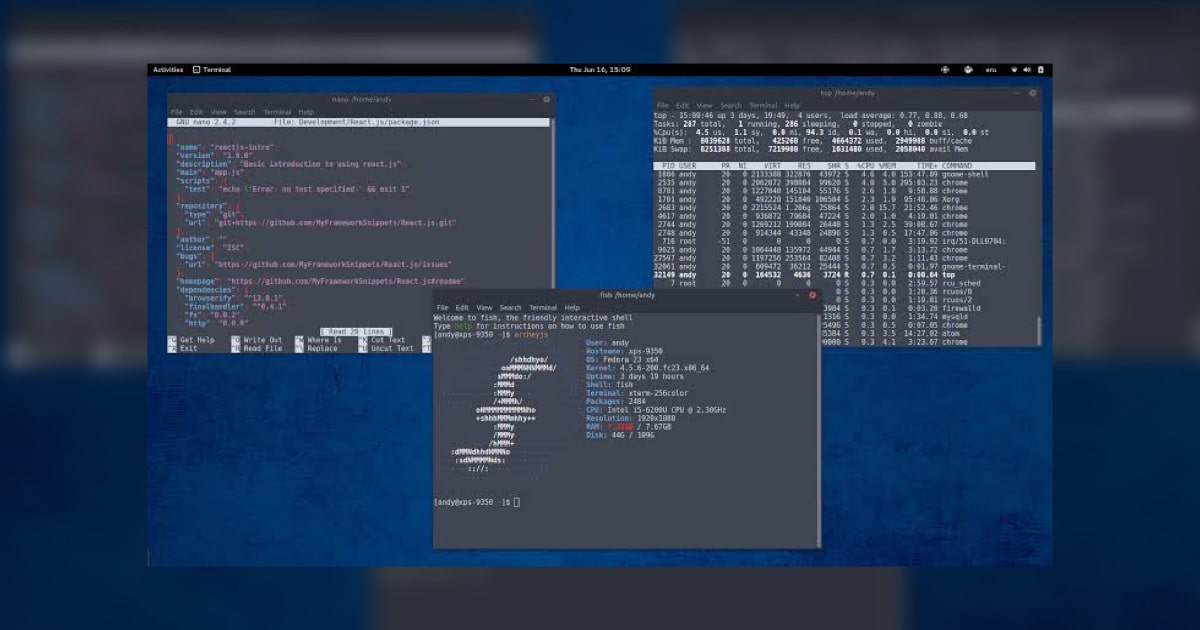
Bash commands ඉගෙනගන්න තරමට ඔයාගෙ Terminal බිය අඩු කරගන්න පුළුවන් වෙනවා. අපි අද කමාන්ඩ්ස් 10ක් සහ ඒවයින් මොනාද වෙන්නෙ කියලා ඉගෙනගනිමු.
හැබැයි, මේක කියවලා විතරක් නම් මුකුත් වැඩක් වෙන්නෙ නෑ. ඔයා මේවා Terminal එකක run කරවලා, ප්රායෝගිකව මේවයෙන් වෙන්නෙ මොකක්ද කියලා තනියෙන් ඉගෙනගන්න ඕන. නැත්නම් මේ මුකුත් මතක හිටින්නෙ නෑ. මේක කියවලා ඉවර වෙද්දි ඔයාට මේ දේවල් අමතක වෙලා තියෙයි.
1. whoami
මේක නම් බොහොම සරල command එකක්. මේකෙන් කරන්නෙ දැන් system එකට log වෙලා ඉන්න user ගෙ නම print කරන එක.

2. date
System එකේ දැන් දිනය හා වෙලාව පෙන්වන්න මේ කමාන්ඩ් එකට පුළුවන්.
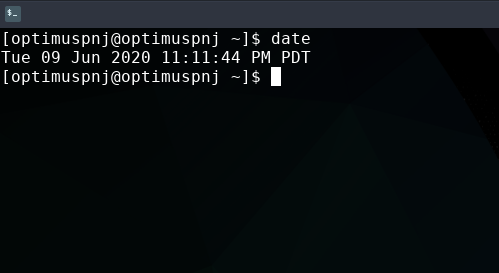
date -u
මේකෙන් පුළුවන් GMT වේලාව බලාගන්න.
3. cal
මේකෙන් මේ මාසෙ calendar එක බලාගන්න පුළුවන්.
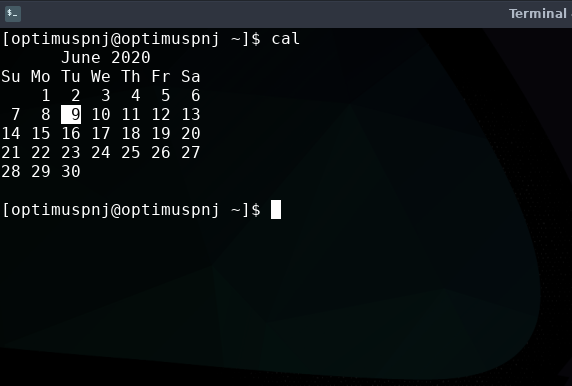
cal 4 1995
මේ කමාන්ඩ් එක්න් පුළුවන් 1995 අවුරුද්දෙ අප්රේල් මාසෙ calendar එක බලාගන්න. මේකෙ, 4 කියන්නෙ මාසෙ. 1995 කියන්නෙ අවුරුද්ද. මේ ඉලක්කම් වෙනස් කරලා කමාන්ඩ් රන් කරවලා බලන්න.
cal 2015
මේකෙන් පුළුවන් 2015 අවුරුද්දෙ සම්පූර්ණ calendar එක ගන්න. විවිධ අවුරුදු වල calendar ලබාගන්න තනිව උත්සාහ කරන්න.
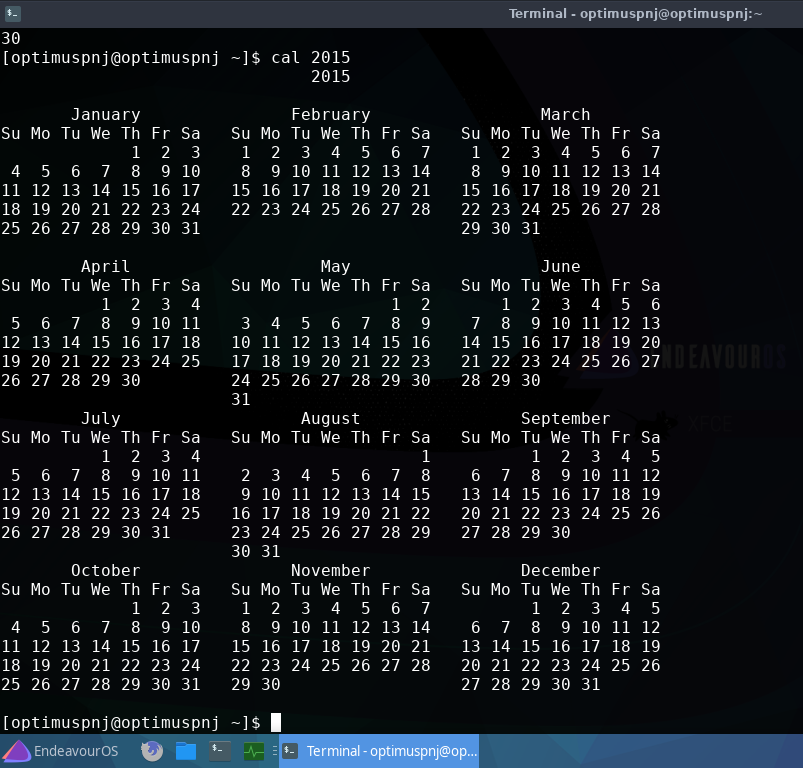
4. sleep
මේ කියන්නෙ computer එක sleep කරනවා කියන එක නම් නෙවෙයි. ටික වෙලාවක් මුකුත් නොකර ඉන්න කියන එකයි මේකෙන් දෙන කමාන්ඩ් එක. මේක ගොඩක් භාවිතා වෙන්නෙ shell scripting වලදි. ඒ කියන්නෙ අනාගතේට වැදගත් වෙයි.
sleep 5
මේකෙන් වෙන්නෙ තත්පර පහක් pause වෙලා ඉන්න එක.
5. Command Grouping
ඔයාට පුළුවන් commands ගොඩක් එකම ලයින් එකෙන් රන් කරවන්න. ඒකට අපිට උදව් වෙනවා මෙන්න මෙයා. ; සෙමිකෝලන් එක.
date;cal;ls
මේකෙන් එකපාරට කමාන්ඩ්ස් තුනක් රන් කරවලා මෙන්න මේ පහළ output එක ලබාදෙනවා.
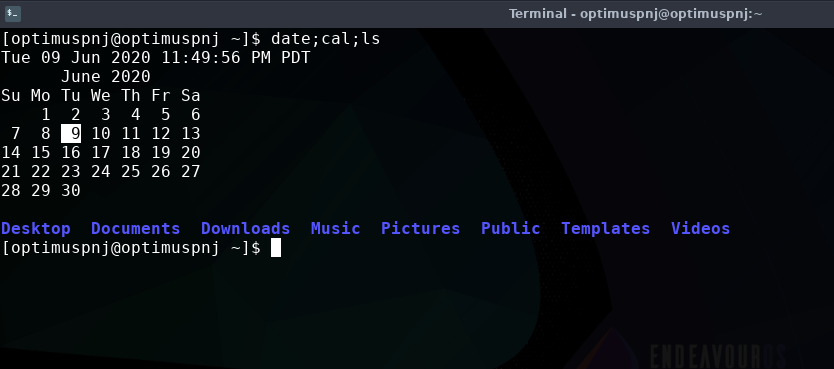
6. Output එකක් ෆයිල් එකකට ගනිමු.
මේ කියන්නෙ අපි ගන්න terminal output එකක් ෆයිල් එකක් විදියට ස්ථිරව සුරකින ආකාරය. ඒක කරන්නෙ මෙහෙමයි, අපි බලමු අර කලින් ගත්ත calendar කමාන්ඩ් එකේ output එක txt ෆයිල් එකකට save කරන ආකාරය.
cal 2020 > out.txt
මේකෙන් 2020 අවුරුද්දෙ calendar එක out.txt කියන text ෆයිල් එකේ සේව් වෙනවා. මේ ෆයිල් එක සේව් වෙන්නෙ ඔයාගෙ Home ඩිරෙක්ටරි එකේ. එතනට file manager එකෙන් ගිහින් බලන්න, out.txt කියලා ෆයිල් එකක් ඇති. ඒක open කරලත් බලන්න.
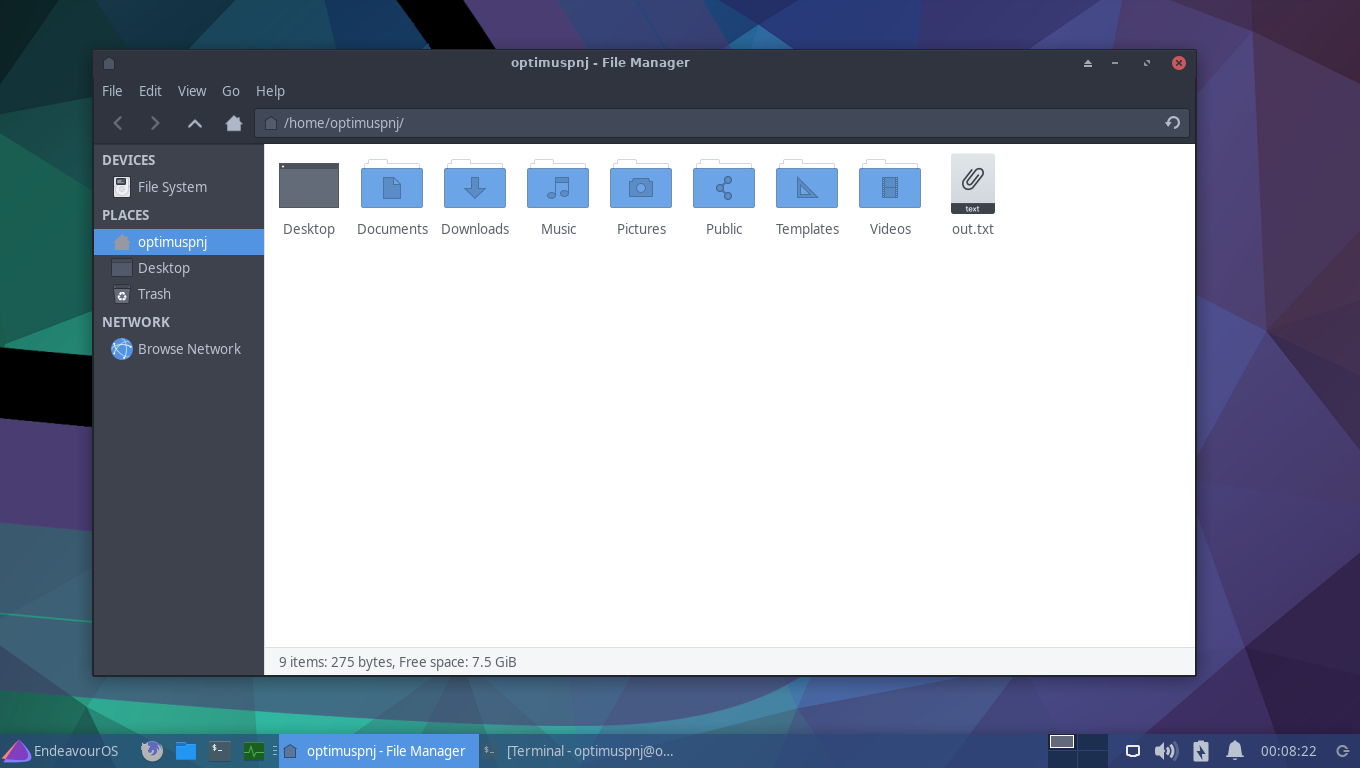
ඊළඟට බලමු commands group එකකින් ගන්න output එකක් ෆයිල් එකකට සේව් කරන හැටි.
(date;cal;ls) > groupout.txt
මේකෙදි අපි වරහන් භාවිතා කරන්න වෙනවා. නැත්නම් අපිට සම්පූර්ණ output එකම file එකට ලබාගන්න වෙන්නෙ නැ. ඔයාට පුළුවන් වරහන් ඉවත් කරලත් උත්සාහ කරලා බලන්න.
7. alias
මේකෙන් පුළුවන් අපි කැමති කමාන්ඩ් එකක් අරන් ඒකට අලුත් කමාන්ඩ් එකක් define කරන්න. ඒක එතකොට alias එකක් විදියට ක්රියාත්මක වෙනවා. Original command එක වෙනුවට මේ alias එක පාවිච්චි කරන්න පුළුවන්. උදාහරණයක් අරන් මේක පැහැදිලි කරගනිමු.
alias
මේකෙන් දැනට තියෙන aliases මොනාද කියලා පෙන්වනවා.
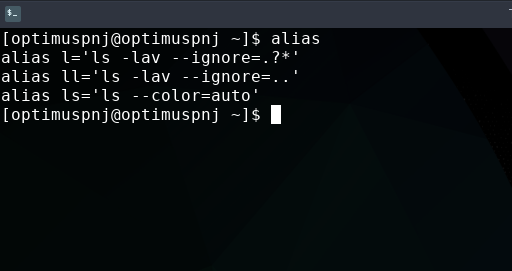
alias cl cal 2020
මේකෙන් අපිට පුළුවන් cal 2020 කියන කමාන්ඩ් එක run කළාම එන අවුට්පුට් එක cl කියලා විතරක් රන් කරවලා ලබාගන්න.
මෙතනදි cl කියන්නෙ අලුත් කමාන්ඩ් එක. cal 2020 කියන්නෙ පරණ command එක. එතකොට මේ කමාන්ඩ් එකේ පිලිවෙල තමයි
alias newcommand oldcommand
ඔයාලත් මේකට වෙන වෙන කමාන්ඩ්ස් දීලා ට්රයි කරලා බලන්න.
ඔයාට ඔයා හැදුව alias එක මකලා, ඉවත් කරලා දාන්න ඕන නම් මෙන්න මේ command එක භාවිතා කරන්න.
unalias cl
මේකෙන් අපි කලින් හැදුව alias එක මැකිලා යනවා.
8. clear
මේක පාවිච්චි කරලා පුළුවන් අපේ terminal එක clear කරගන්න. කලින් ගහපු කමාන්ඩ්ස්, outputs පිරිලා terminal එක කැත වෙලා නම් මේකෙන් පහසුවෙන් ඒක පිරිසිදු කරගන්න පුළුවන්. (ctrl + L වලිනුත් මේක කරගන්න පුළුවන්)
9. history
මේ කමාන්ඩ් එකෙන් අපි මෙතෙක් terminal එකේ ටයිප් කළ command වල ඉතිහාසය ලබාගන්න පුළුවන්.
history=> මෙතෙක් දුන්න සියළු commandshistory 10=> අන්තිම commands දහයhistory -r 10=> අන්තිම කමාන්ඩ්ස් 10 reverse order එකට.!!=> අන්තිමට ගැහුව කමාන්ඩ් එක ආපහු run කරවන්න.
Note 1: ඔයාට පුළුවන් up/down arrow keys භාවිතා කරලා කලින් ටයිප් කළ කමාන්ඩ්ස් ආපහු ලබාගන්න.
Note 2: ඔයාට පුළුවන් ctrl + shift + c කියන key combination එක පාවිච්චි කරලා terminal එකේ අකුරු copy කරගන්න. ctrl + shit + v ඔබලා paste කරගන්න
10 exit
මේ කමාන්ඩ් එකෙන් ඔයාට පුළුවන් terminal එකෙන් ඉවත් වෙන්න.
හොඳයි අදට පාඩම මෙපමණයි. කලිනුත් මම කියන විදියට මේ commands වෙනස් කර කර ඔයාම type කරලා බලන්න. Practicals නැතුව නම් මුකුත් කරන්න බෑ. මේ ඔක්කොම commands ගැන වැඩි විස්තර බලාගන්න මම කලින්ම කියලා දුන්න විදියට man කමාන්ඩ් එක පාවිච්චි කරලා manual එක පරීක්ෂා කරන්න. එහෙනම් නැවත හමුවෙමු. ඔබට ජය!